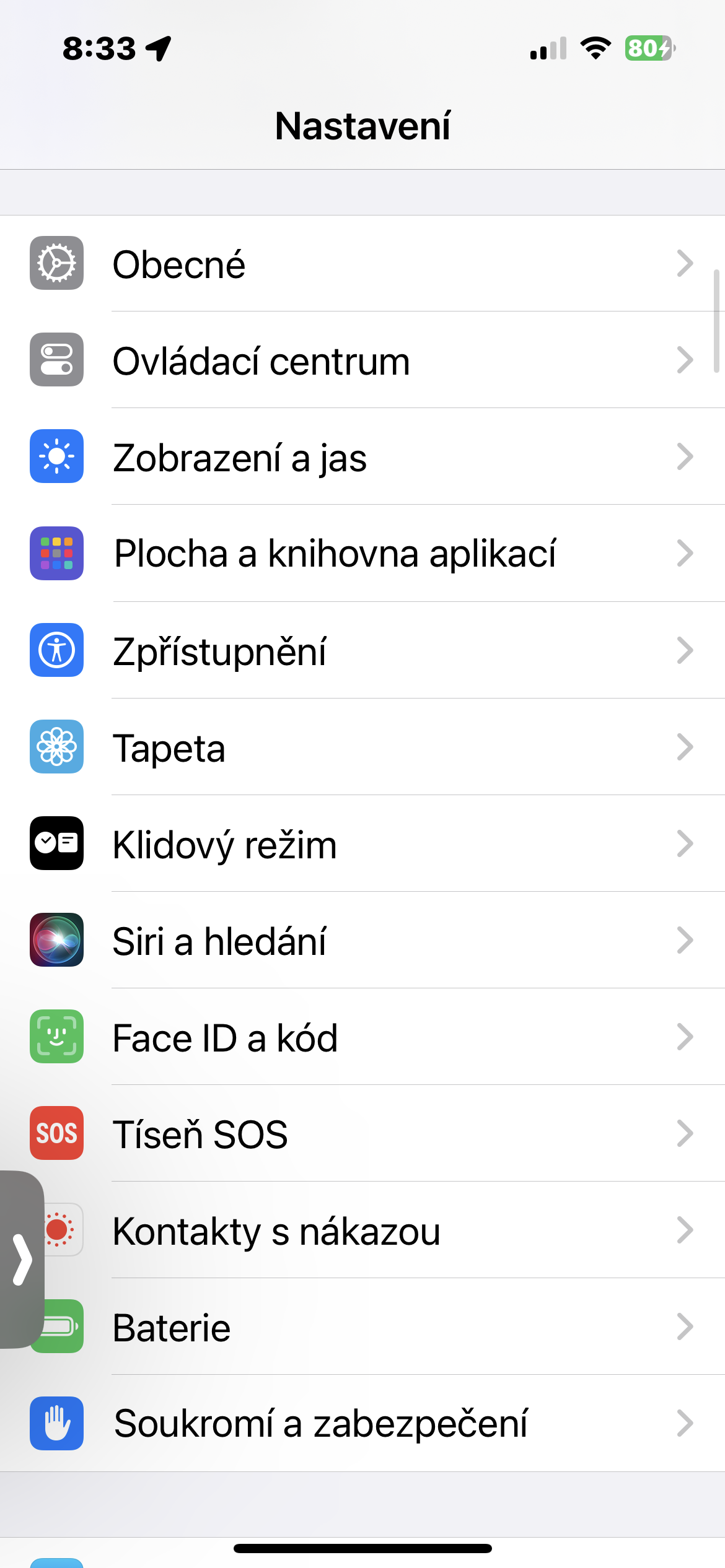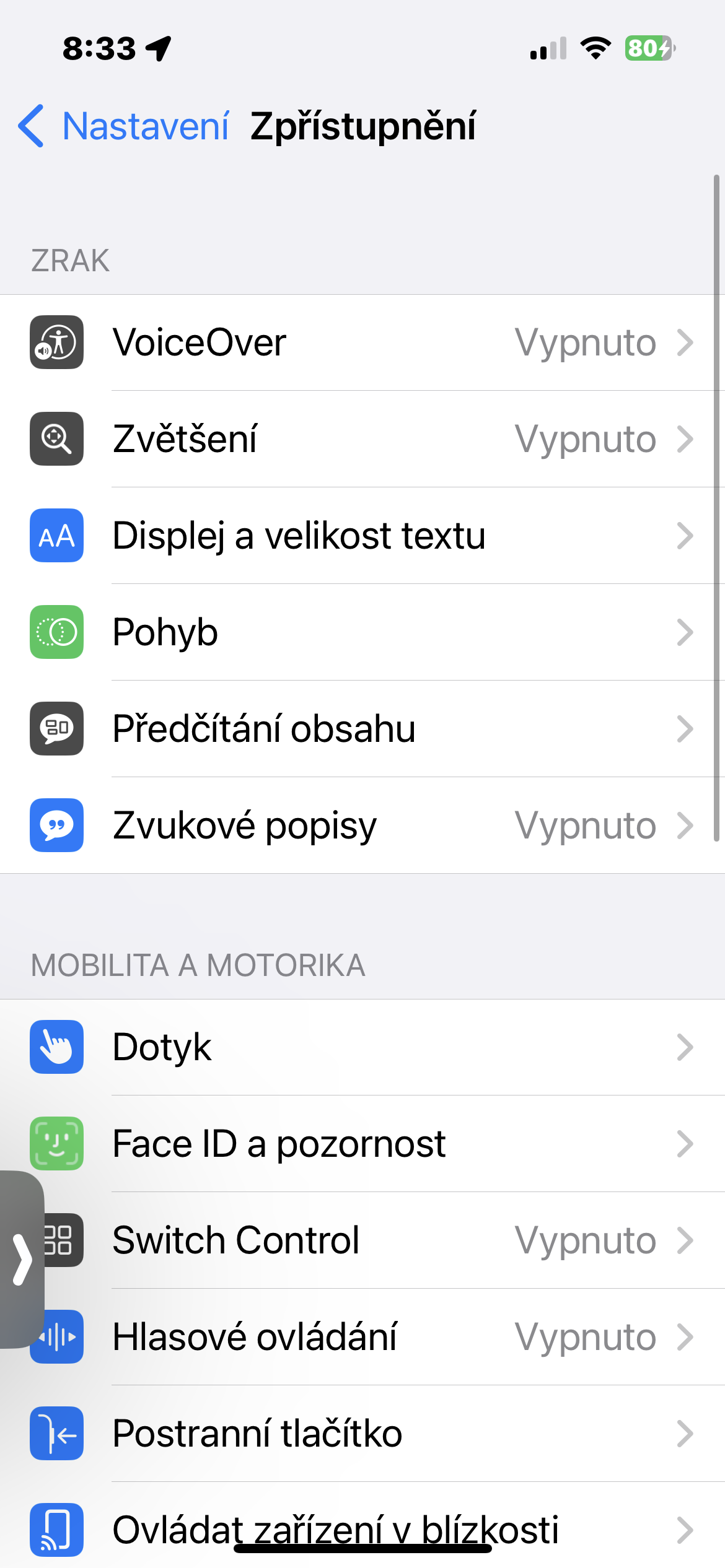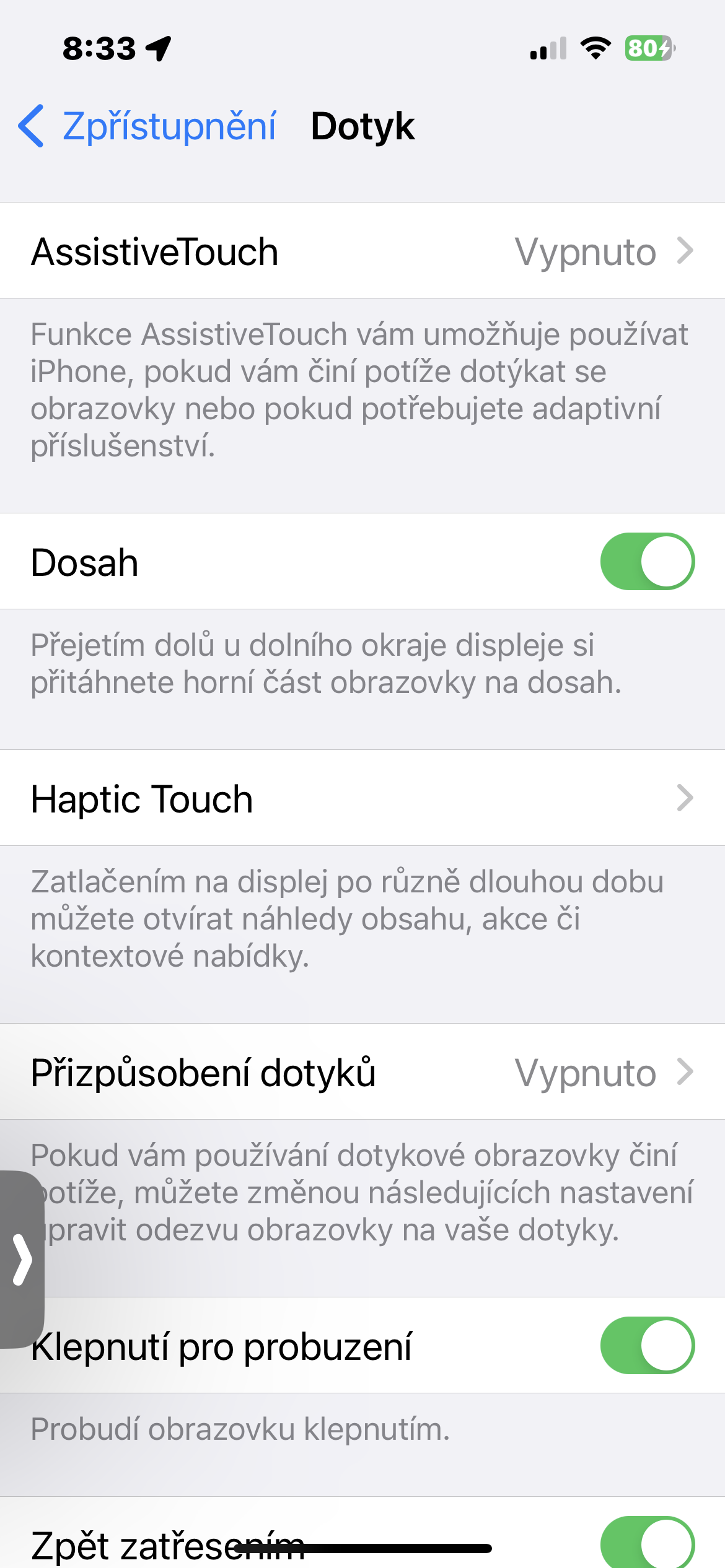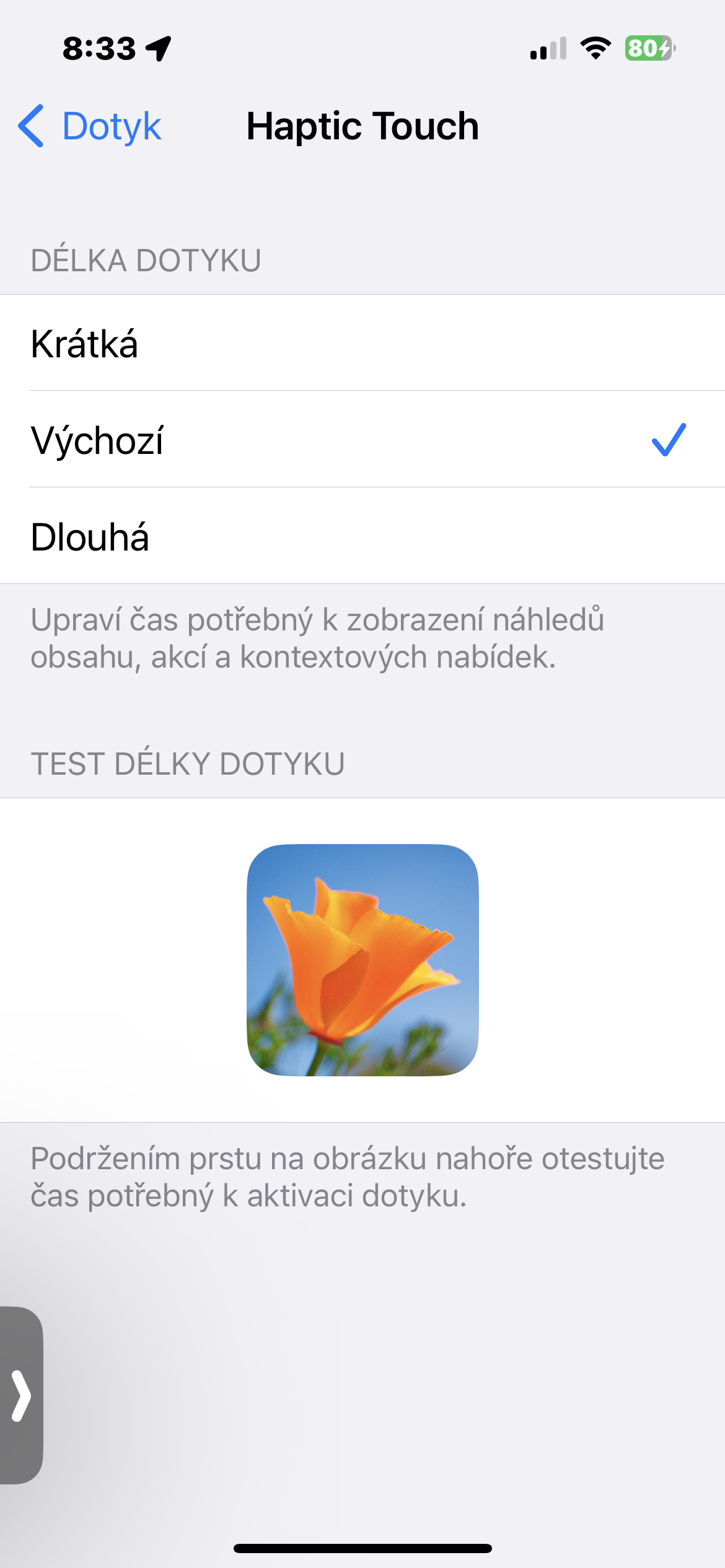ਜਦੋਂ ਇੱਕ ਆਈਫੋਨ ਦੀ ਟੱਚ ਸਕਰੀਨ ਟੁੱਟ ਜਾਂਦੀ ਹੈ, ਤਾਂ ਇਹ ਯਕੀਨੀ ਤੌਰ 'ਤੇ ਇੱਕ ਸੁਹਾਵਣਾ ਅਨੁਭਵ ਨਹੀਂ ਹੁੰਦਾ ਹੈ। ਕਈ ਵਾਰ ਪੂਰਾ ਡਿਸਪਲੇ ਹੜਤਾਲ 'ਤੇ ਜਾਂਦਾ ਹੈ, ਕਈ ਵਾਰ ਸਿਰਫ ਕੁਝ ਹਿੱਸੇ ਕੰਮ ਨਹੀਂ ਕਰਦੇ। ਡਿਸਪਲੇਅ ਪ੍ਰਤੀਕਿਰਿਆ ਦਾ ਅੰਸ਼ਕ ਨੁਕਸਾਨ ਇੱਕ ਕੋਝਾ ਉਲਝਣ ਹੈ। ਪਰ ਅਜਿਹੇ ਕਈ ਮਾਮਲੇ ਹਨ ਜਿੱਥੇ ਤੁਸੀਂ ਆਪਣੀ ਮਦਦ ਕਰ ਸਕਦੇ ਹੋ। ਇਹ ਕਿਵੇਂ ਕਰਨਾ ਹੈ?
ਇਹ ਹੋ ਸਕਦਾ ਹੈ ਤੁਹਾਡੀ ਦਿਲਚਸਪੀ

ਉਪਭੋਗਤਾ ਖੁਦ, ਸਮਝਣ ਯੋਗ ਕਾਰਨਾਂ ਕਰਕੇ, ਆਪਣੇ ਖੁਦ ਦੇ ਯਤਨਾਂ ਦੁਆਰਾ ਆਪਣੇ ਆਈਫੋਨ ਦੀ ਟੱਚ ਸਕਰੀਨ ਨਾਲ ਸਮੱਸਿਆਵਾਂ ਨੂੰ ਹੱਲ ਕਰ ਸਕਦਾ ਹੈ ਜਦੋਂ ਉਹਨਾਂ ਦਾ ਕਾਰਨ ਇੱਕ ਸਾਫਟਵੇਅਰ ਗਲਤੀ ਵਿੱਚ ਹੁੰਦਾ ਹੈ। ਅਸੀਂ ਯਕੀਨੀ ਤੌਰ 'ਤੇ ਇਹ ਸਿਫ਼ਾਰਿਸ਼ ਨਹੀਂ ਕਰਦੇ ਹਾਂ ਕਿ ਤੁਸੀਂ ਘਰ ਵਿੱਚ ਕੋਈ ਵੀ ਹਾਰਡਵੇਅਰ ਕੰਮ ਆਪਣੇ ਆਪ ਕਰੋ। ਤੁਸੀਂ ਸਾਡੀ ਭੈਣ ਮੈਗਜ਼ੀਨ ਦੇ ਪੁਰਾਣੇ ਲੇਖਾਂ ਵਿੱਚੋਂ ਇੱਕ ਵਿੱਚ ਆਈਫੋਨ ਡਿਸਪਲੇਅ ਦੀ ਜਵਾਬਦੇਹੀ ਨਾਲ ਸਮੱਸਿਆਵਾਂ ਦੇ ਹਾਰਡਵੇਅਰ ਕਾਰਨਾਂ ਬਾਰੇ ਹੋਰ ਪੜ੍ਹ ਸਕਦੇ ਹੋ।
ਇਹ ਹੋ ਸਕਦਾ ਹੈ ਤੁਹਾਡੀ ਦਿਲਚਸਪੀ

ਖਾਸ ਕਰਕੇ ਠੰਡੇ ਮੌਸਮ ਵਿੱਚ, ਇਹ ਹੋ ਸਕਦਾ ਹੈ ਕਿ ਤੁਹਾਡਾ ਆਈਫੋਨ ਡਿਸਪਲੇ ਬਾਹਰ ਕੰਮ ਕਰਨਾ ਬੰਦ ਕਰ ਦਿੰਦਾ ਹੈ, ਜਾਂ ਬਾਹਰ ਹੋਣ ਤੋਂ ਬਾਅਦ ਵਾਪਸ ਆ ਜਾਂਦਾ ਹੈ। ਉਸ ਸਥਿਤੀ ਵਿੱਚ, ਹੱਲ ਕਾਫ਼ੀ ਆਸਾਨ ਹੈ - ਆਈਫੋਨ ਨੂੰ ਓਪਰੇਟਿੰਗ ਤਾਪਮਾਨ ਤੱਕ ਗਰਮ ਹੋਣ ਦਿਓ। ਹੇਅਰ ਡਰਾਇਰ ਤੋਂ ਇਸ 'ਤੇ ਗਰਮ ਹਵਾ ਨਾ ਉਡਾਓ ਜਾਂ ਇਸਨੂੰ ਹੀਟਰ 'ਤੇ ਨਾ ਰੱਖੋ - ਇਸਨੂੰ ਕਮਰੇ ਦੇ ਤਾਪਮਾਨ 'ਤੇ ਸੁੱਕੀ ਜਗ੍ਹਾ 'ਤੇ ਸਟੋਰ ਕਰੋ ਅਤੇ ਬਸ ਇੰਤਜ਼ਾਰ ਕਰੋ। ਇਸ ਸਮੇਂ ਦੌਰਾਨ ਇਸਨੂੰ ਚਾਰਜ ਨਾ ਕਰਨ ਜਾਂ ਵਰਤਣ ਦੀ ਕੋਸ਼ਿਸ਼ ਨਾ ਕਰੋ।
ਜੇਕਰ ਤੁਸੀਂ ਹਾਲ ਹੀ ਵਿੱਚ ਆਪਣੇ ਆਈਫੋਨ ਲਈ ਇੱਕ ਨਵਾਂ ਕਵਰ ਜਾਂ ਸੁਰੱਖਿਆ ਵਾਲਾ ਗਲਾਸ ਖਰੀਦਿਆ ਹੈ, ਤਾਂ ਆਪਣੇ ਆਈਫੋਨ ਤੋਂ ਇਹਨਾਂ ਉਪਕਰਣਾਂ ਨੂੰ ਹਟਾਉਣ ਦੀ ਕੋਸ਼ਿਸ਼ ਕਰੋ। ਅਜਿਹੇ ਕੇਸ ਹੁੰਦੇ ਹਨ ਜਦੋਂ ਆਈਫੋਨ ਸਕ੍ਰੀਨ 'ਤੇ ਛੂਹਣ ਦੀਆਂ ਸਮੱਸਿਆਵਾਂ ਦਾ ਕਾਰਨ ਅਣਉਚਿਤ ਢੰਗ ਨਾਲ ਚੁਣਿਆ ਗਿਆ ਕਵਰ, ਸੁਰੱਖਿਆ ਸ਼ੀਸ਼ੇ ਜਾਂ ਫਿਲਮ ਸੀ.
ਜੇਕਰ ਤੁਸੀਂ ਅਜੇ ਤੱਕ ਹਾਰਡ ਰੀਸੈਟ ਦੀ ਕੋਸ਼ਿਸ਼ ਨਹੀਂ ਕੀਤੀ ਹੈ, ਜਾਂ ਜੇਕਰ ਗੈਰ-ਜਵਾਬਦੇਹ ਸਕ੍ਰੀਨ ਤੁਹਾਨੂੰ ਤੁਹਾਡੇ ਆਈਫੋਨ ਨੂੰ ਆਮ ਤੌਰ 'ਤੇ ਬੰਦ ਕਰਨ ਤੋਂ ਰੋਕ ਰਹੀ ਹੈ, ਤਾਂ ਵਾਲੀਅਮ ਅੱਪ ਬਟਨ ਨੂੰ ਦਬਾਓ ਅਤੇ ਛੱਡੋ ਅਤੇ ਫਿਰ ਵਾਲੀਅਮ ਡਾਊਨ ਬਟਨ ਨਾਲ ਉਸੇ ਨੂੰ ਦੁਹਰਾਓ। ਫਿਰ ਪਾਵਰ ਬਟਨ ਨੂੰ ਉਦੋਂ ਤੱਕ ਦਬਾਈ ਰੱਖੋ ਜਦੋਂ ਤੱਕ ਐਪਲ ਦਾ ਲੋਗੋ ਆਈਫੋਨ ਡਿਸਪਲੇ 'ਤੇ ਦਿਖਾਈ ਨਹੀਂ ਦਿੰਦਾ।
ਜੇਕਰ ਤੁਹਾਡੇ ਕੋਲ ਆਪਣੇ ਆਈਫੋਨ 'ਤੇ ਆਟੋਮੈਟਿਕ ਓਪਰੇਟਿੰਗ ਸਿਸਟਮ ਅੱਪਡੇਟ ਸਮਰਥਿਤ ਨਹੀਂ ਹਨ, ਤਾਂ ਤੁਸੀਂ ਮੈਨੂਅਲ ਅੱਪਡੇਟ ਦੀ ਕੋਸ਼ਿਸ਼ ਕਰ ਸਕਦੇ ਹੋ - ਬੱਸ ਇਸ 'ਤੇ ਜਾਓ ਸੈਟਿੰਗਾਂ -> ਆਮ -> ਸਾਫਟਵੇਅਰ ਅੱਪਡੇਟ. ਹੈਪਟਿਕ ਟਚ ਕਸਟਮਾਈਜ਼ੇਸ਼ਨ ਵੀ ਕੁਝ ਮਾਮਲਿਆਂ ਵਿੱਚ ਮਦਦ ਕਰ ਸਕਦੀ ਹੈ। ਆਈਫੋਨ 'ਤੇ, ਚਲਾਓ ਸੈਟਿੰਗਾਂ -> ਪਹੁੰਚਯੋਗਤਾ -> ਟਚ -> ਹੈਪਟਿਕ ਟਚ, ਅਤੇ ਜਵਾਬ ਦੀ ਲੰਬਾਈ ਨੂੰ ਵਿਵਸਥਿਤ ਕਰੋ।
 ਐਪਲ ਦੇ ਨਾਲ ਦੁਨੀਆ ਭਰ ਵਿੱਚ ਉੱਡਣਾ
ਐਪਲ ਦੇ ਨਾਲ ਦੁਨੀਆ ਭਰ ਵਿੱਚ ਉੱਡਣਾ